Apple ID密码怎么重设_重设Apple ID密码详细教程
2018-05-28
小伙伴们知道Apple ID密码怎么重设吗?今天小编教小伙伴们Apple ID密码重设的仔细教程,一起看看!
重设Apple ID密码仔细教程
1.点击手机页面的设置,在设置的页面选择iTunes Store与App Store选项。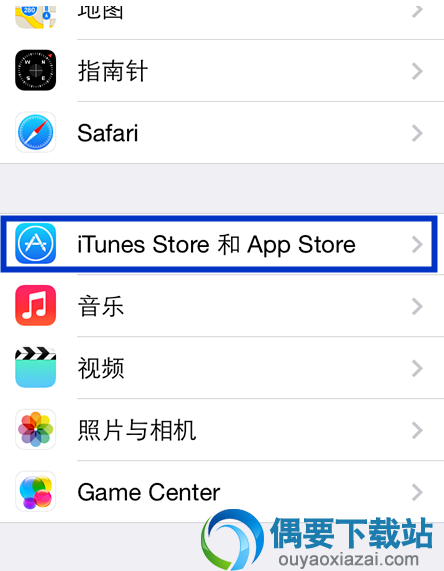
2.在iTunes Store与App Store的页面,点击Apple ID选项。
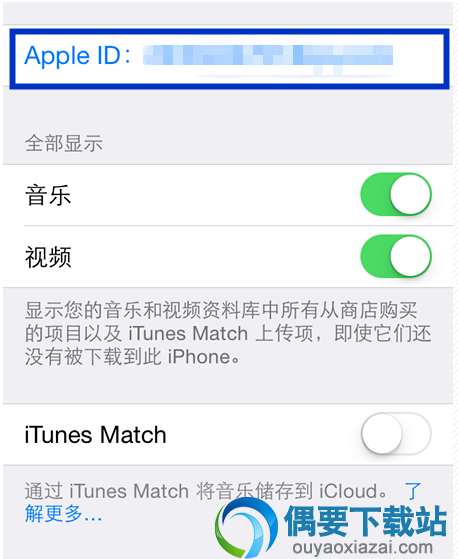
3.在弹出的菜单中选择iForgot选项。
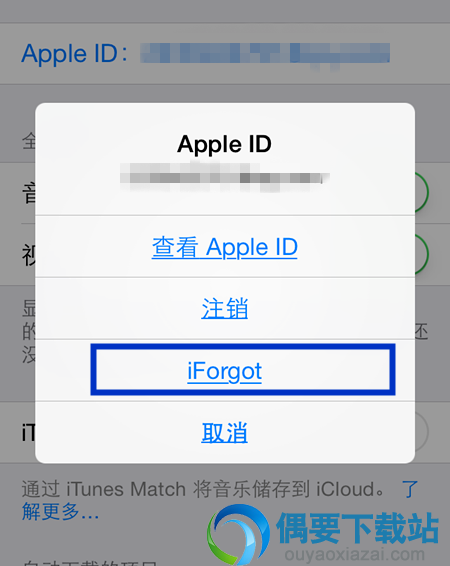
4.提示输入Apple ID即可开始,输入我的苹果ID。
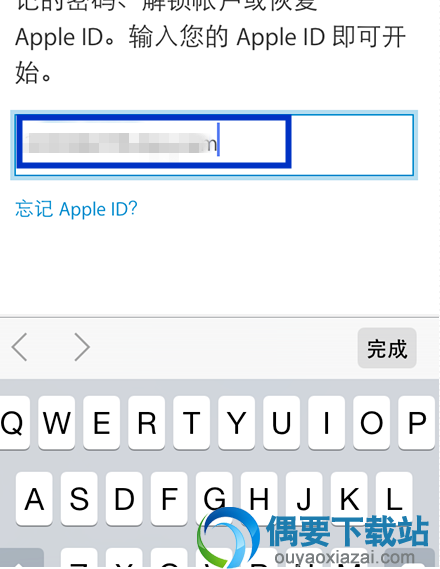
5.在这个页面中有两个选择,一个是重设密码,另一个是重设安全提示问题。选择重设密码。
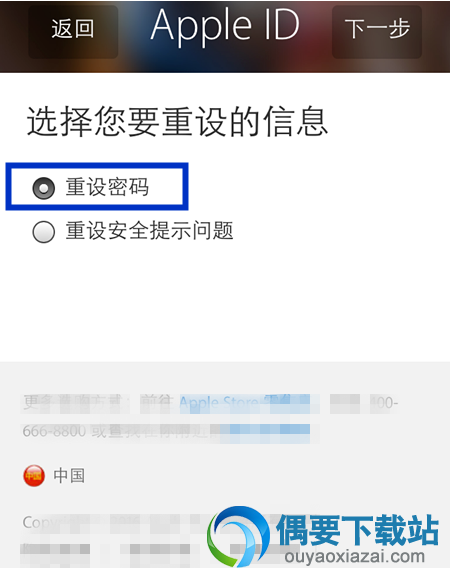
6.选择想要重设密码的方式。我选择了获取电子邮件的方式,因为我忘记当初创建Apple ID时选择的都是什么问题了。
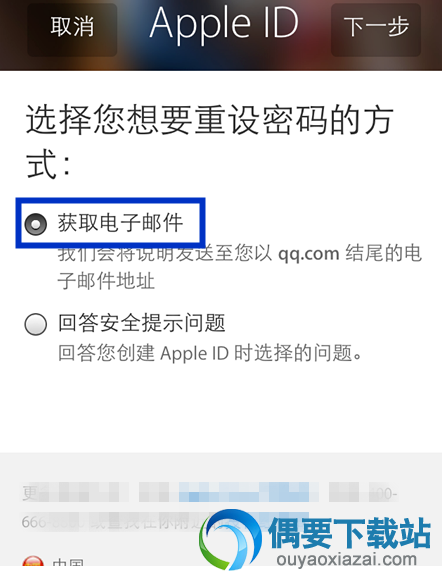
7.提示重设密码的电子邮件已经发送到我的邮箱。
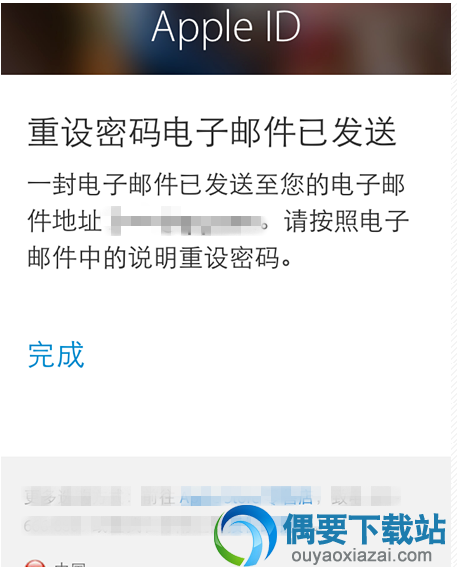
8.进入我的邮箱,打开怎么重设您的Apple ID密码的邮件,根据提示点击即刻重设。
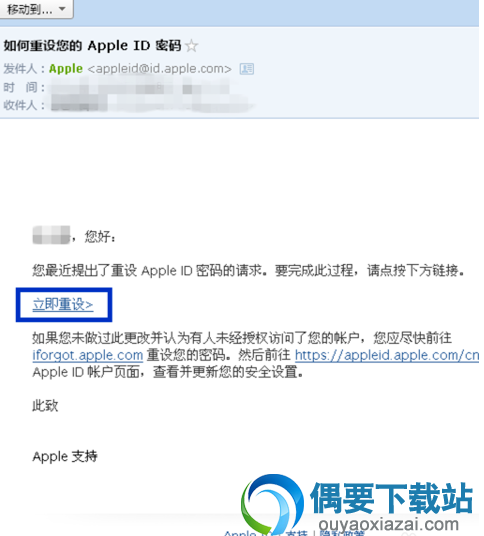
本站发布的游戏及软件均来源于网络,仅用于人个测试学习使用,不得使用于任何商业用途,请在下载后24小时内删除,请支持正版软件。
如侵犯到您的权益,请及时通知我们,我们会及时处理。邮箱:downbl@163.com
【豫ICP备2023010253号-1】 Copyright @ 2023 碧蓝下载站